So konfigurieren Sie eine automatische Internetverbindung in Windows
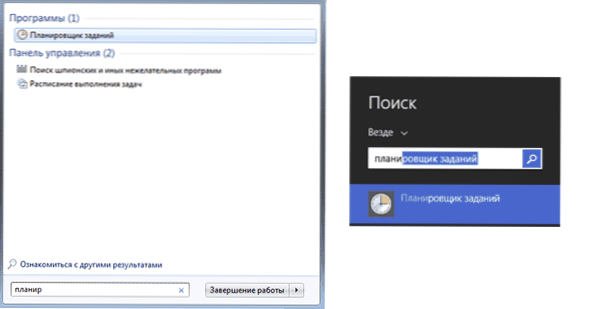
- 2364
- 255
- Samantha Trampeli
Wenn die PPPOE -Verbindung verwendet wird, um das Internet auf Ihrem Computer zu betreten (Rostelecom, House.RU und andere), L2TP (Beeline) oder PPTP, es ist möglicherweise nicht jedes Mal, wenn Sie den Computer einschalten oder neu starten, um die Verbindung manuell zu starten oder neu zu starten.
In diesem Artikel wird darüber gesprochen, wie das Internet sofort nach dem Einschalten des Computers automatisch eine Verbindung hergestellt wird. Es ist nicht schwer. Die in dieser Anweisung beschriebenen Methoden sind für Windows 7 und Windows 8 gleichermaßen geeignet.
Wir verwenden den Windows -Planer
Die vernünftigste und einfachste Möglichkeit, die automatische Internetverbindung zu Beginn von Windows zu konfigurieren, besteht darin, den Aufgabenplan für diese Zwecke zu verwenden.
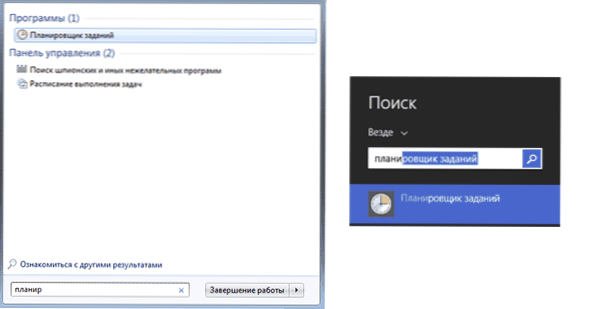
Der schnellste Weg, um den Taskplaner zu starten.1. Sie können es auch über das Bedienfeld - Administration - Taskplaner öffnen.
Befolgen Sie im Planer die folgenden Aktionen:
- Wählen Sie im Menü rechts "Erstellen Sie eine einfache Aufgabe", geben Sie den Namen und die Beschreibung des Problems an (optional), z. B. automatisch mit dem Internet starten.
- Auslöser - am Eingang zu Fenstern
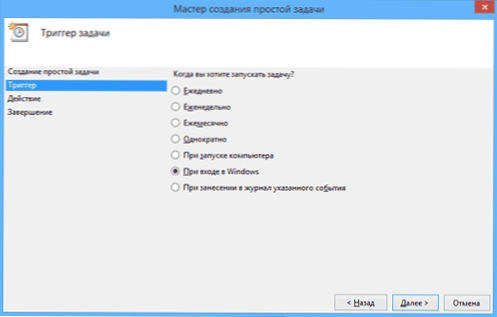
- Aktion - Starten Sie das Programm
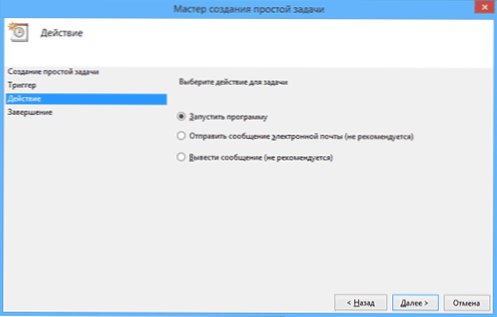
- Geben Sie das Programm oder das Skript in das Feld ein (für 32-Bit-Systeme) C: \Windows \System32 \Rasdial.Exe oder (für x64) C: \ Windows \ Sywow64 \ rasdial.Exe, Und im Feld "Argumente hinzufügen" - "Name von_ Doglows Anmeldekennwort" (ohne Zitate). Dementsprechend müssen Sie Ihren Verbindungsnamen angeben, wenn er Leerzeichen enthält, in Anführungszeichen aufnehmen. Klicken Sie auf "Weiter" und "Bereit", um die Aufgabe zu erhalten.
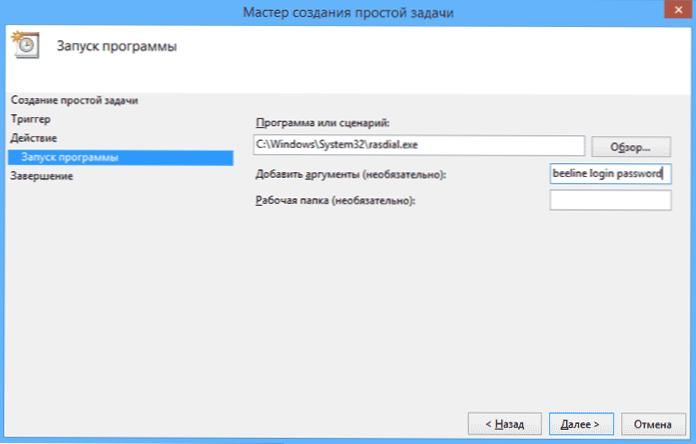
- Wenn Sie nicht wissen, welcher Verbindungsname verwendet wird, drücken Sie die Win + R -Tasten auf der Tastatur und geben Sie ein Rasphone.Exe und schauen Sie sich die Namen der verfügbaren Verbindungen an. Der Verbindungsname sollte lateinisch sein (wenn nicht, benennen Sie ihn zuerst um).
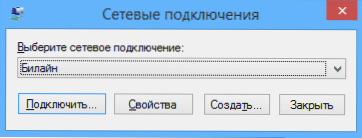
Jedes Mal, nach dem Einschalten des Computers und am nächsten Eingang zu Windows (beispielsweise im Schlafmodus), wird das Internet automatisch angeschlossen.
Hinweis: Wenn Sie möchten, können Sie einen anderen Befehl verwenden:
- C: \ Windows \ System32 \ Rasphone.Exe -d Name_ Desporen
Automatischer Internetstart mit dem Registrierungseditor
Gleiches gilt für den Registrierungseditor. Fügen Sie einfach die Installation der Verbindung zum Internet zum AutoStart im Windows -Register hinzu. Dafür:
- Führen Sie den Windows Registry Editor aus, für den Sie die Win + R (Win - Windows Emblem -Taste) drücken und eingeben Reflikt Im Fenster "Ausführen".
- Gehen Sie im Registrierungsredakteur in den Abschnitt (Ordner) HKEY_CURRENT_USER \ Software \ Microsoft \ Windows \ CurrentVersion \ Ausführen
- Klicken Sie auf der rechten Seite des Registrierungseditors an einem kostenlosen Ort auf die rechte Maustaste und wählen Sie "Erstellen" - "Strenge Parameter". Geben Sie einen Namen für ihn ein.
- Klicken Sie im neuen Parameter auf die rechte Schaltfläche und wählen Sie das Element "Ändern" im Kontextmenü aus
- Im "Wert" "Wert"C: \ Windows \ System32 \ rasWählen.exe name_ macht nicht anmeldung passwort " (cm. Screenshot, über Zitate).
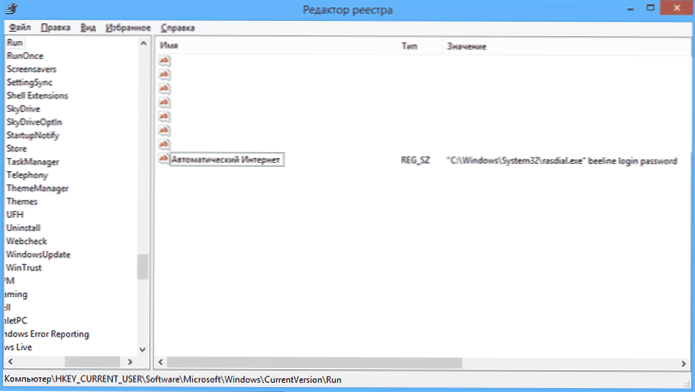
- Wenn der Verbindungsname Leerzeichen enthält, nehmen Sie ihn in Zitate ein. Sie können auch den Befehl verwenden "C: \ Windows \ System32 \ Rasphone.Exe -d name_ macht nicht "
Speichern Sie danach die Änderungen, schließen Sie den Registrierungseditor und starten Sie den Computer neu - das Internet muss automatisch eine Verbindung herstellen.
In ähnlicher Weise können Sie eine Verknüpfung mit einem automatischen Verbindungsbefehl erstellen und dieses Etikett im Menü "Automobil" "Start" platzieren.
Viel Glück!
- « Wiederherstellung von Dateiverbänden in Windows 7 und 8
- So verbinden Sie Android mit dem LAN Windows Local Network »

